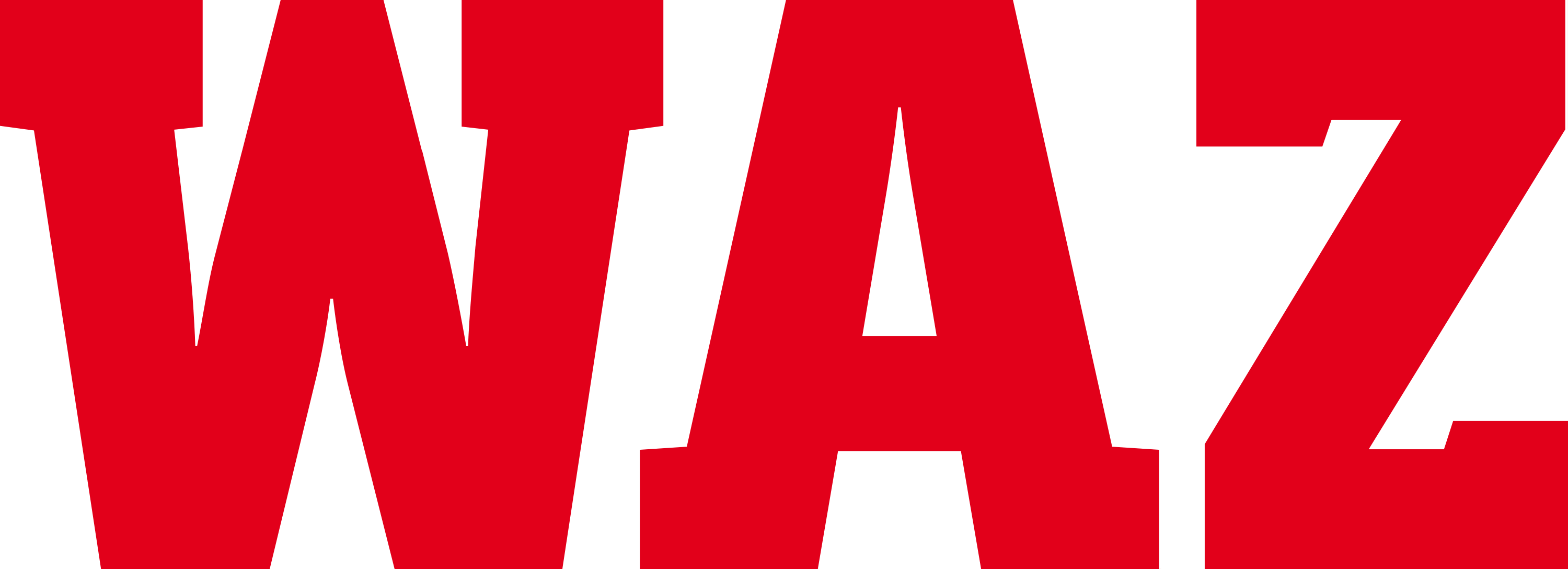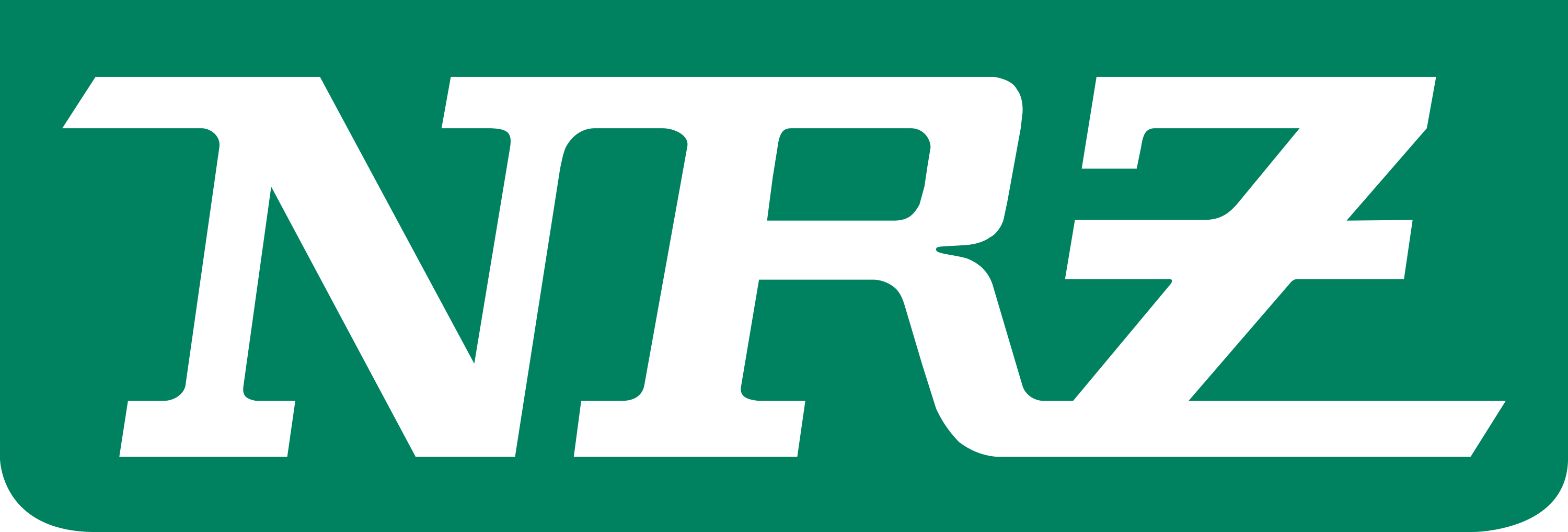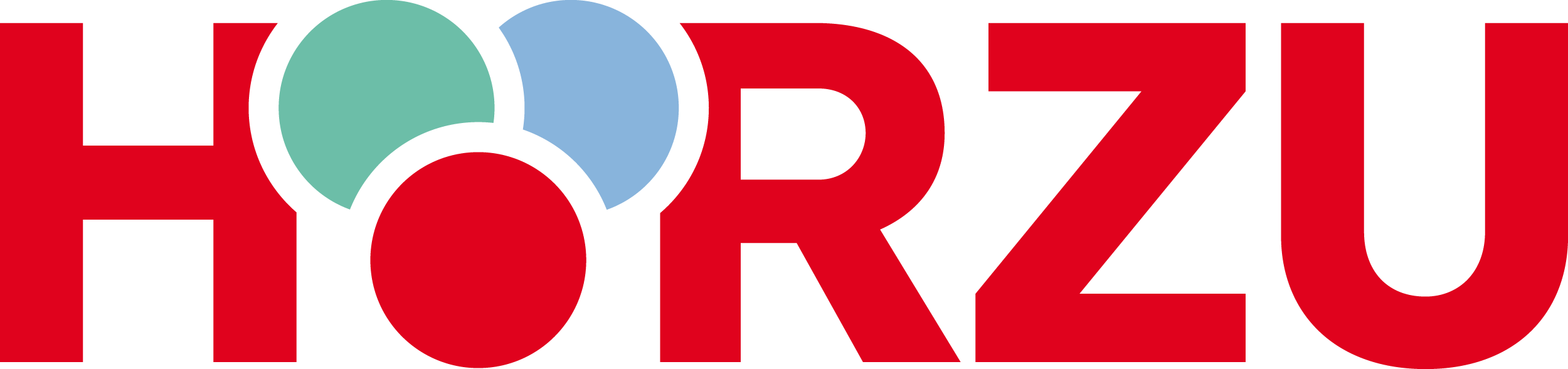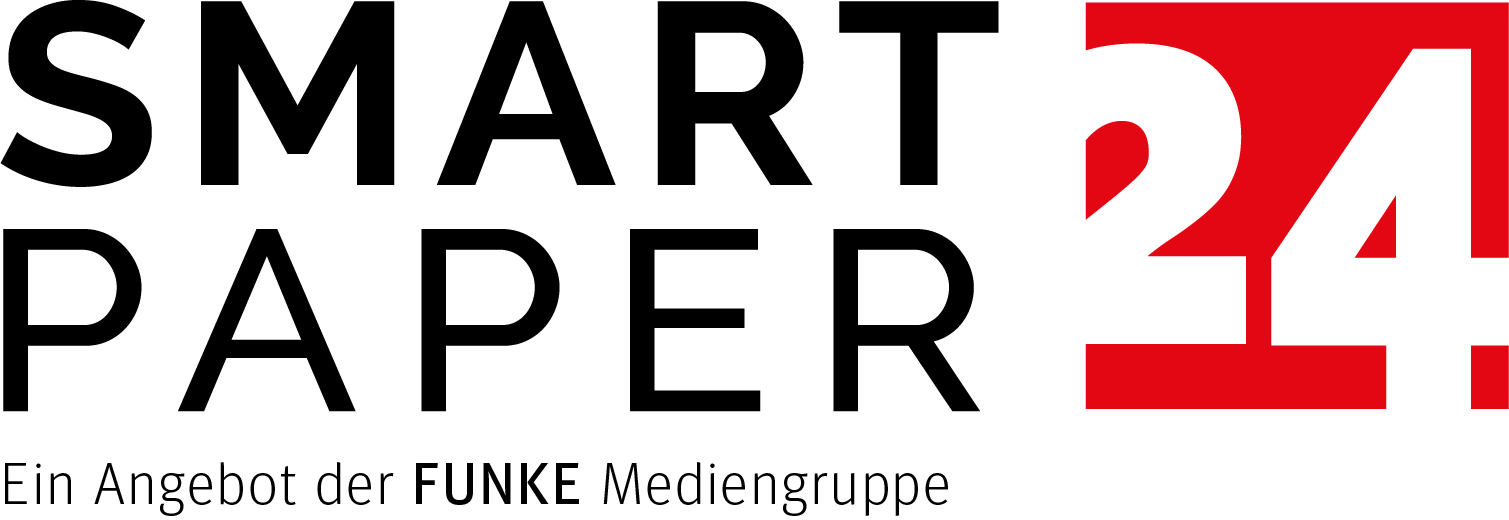Zeitung mit Namen personalisieren
08.04.2021 13:47 von Robin Exner
Mit einer personalisierten Zeitung kannst Du Deine Leser individuell mit Namen und Adresse ansprechen. Dank unseres neuen Text-Tools geht die Personalisierung jetzt ganz leicht. Ob als Einladung zum Geburtstag, als Dankeschön für die Hochzeitsgäste oder als Mitarbeiterzeitung für Dein Unternehmen. Trage Deine Daten entweder manuell ein oder lade Deine fertige Liste als Excel- oder CSV-Datei hoch. In einem Druckauftrag produzieren wir Deine Zeitungsbestellung, bei dem sich jedes Exemplar vom vorherigen unterscheidet. Lies hier unsere Schritt-für-Schritt-Anleitung und probiere das Tool anschließend in unserem Online-Designer selbst einmal aus.
Zeitung mit personalisierter Ansprache erstellen - 7 Schritte
Wer seinen eigenen Namen in einer Zeitung liest, der schaut genauer hin. Personalisierte Ansprachen sind im Print-Bereich die Lösung, um die Aufmerksamkeit und das Interesse Deiner Leser zu gewinnen. Du gibst dem Leser das Gefühl, dass Du die Zeitung extra für ihn gemacht hast. Die individuelle Anrede wirkt wie ein Magnet, der die Blicke magisch auf sich zieht und zum Weiterlesen animiert. Erfahre hier, wie Du Deine Zeitung in wenigen Schritten personalisieren und drucken kannst:
1. Vorlage für Deine Zeitung wählen
Wähle eine Zeitungsvorlage und starte das kostenlose Designer-Programm. Im Shop findest Du vorgefertigte Musterseiten, die Du mit Deinen persönlichen Texten und Fotos befüllen kannst. Von einer klassischen Tageszeitung über eine trendige Schülerzeitung bis hin zum Vereinsblatt - such Dir eine Vorlage aus und beginne direkt mit der Gestaltung.
Vorlage wählen & Zeitung personalisieren
2. Text-Tool für Personalisierung starten
Klick im Designer-Programm auf ein bestehendes Textfeld oder füge einen neuen Textblock hinzu. In der Mini-Toolbar findest Du rechts ein Listen-Symbol, über das Du die Personalisierungsansicht öffnest.
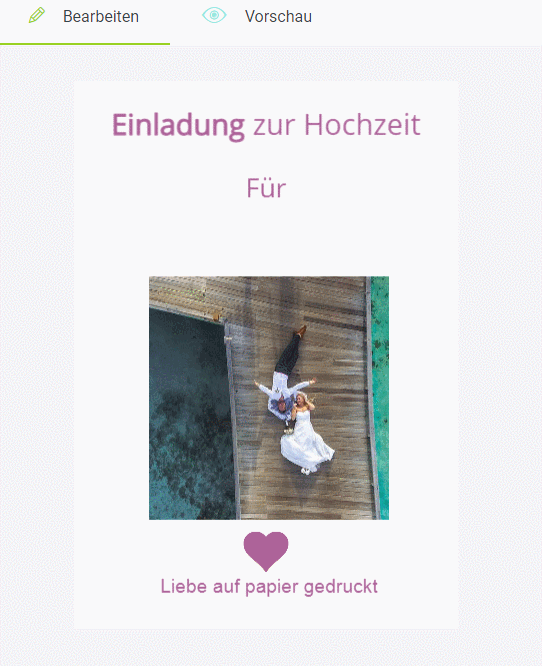
3. Spalten und Zeilen
Du siehst nun eine Auflistung, die in Zeilen (von rechts nach links) und in Spalten (von oben nach unten) unterteilt ist. Mit der Verdopplungs-Funktion kannst Du weitere Felder ergänzen. Klicke dafür auf das entsprechende Plus-Symbol. Umgekehrt lassen sich die Felder mit dem Mülleimer-Icon auch wieder löschen.
4. Zeitung mit einzigartigen Ansprachen personalisieren
Trage in die Felder Deine individuellen Daten ein. Vornamen, Namen, Adressen, Grußworte - Du kannst jede Ansprache personalisieren und exakt auf Deine Leser zuschneiden. So erhältst Du eine variantenreiche Zeitung, bei der jedes Exemplar eine andere Anrede benutzt.
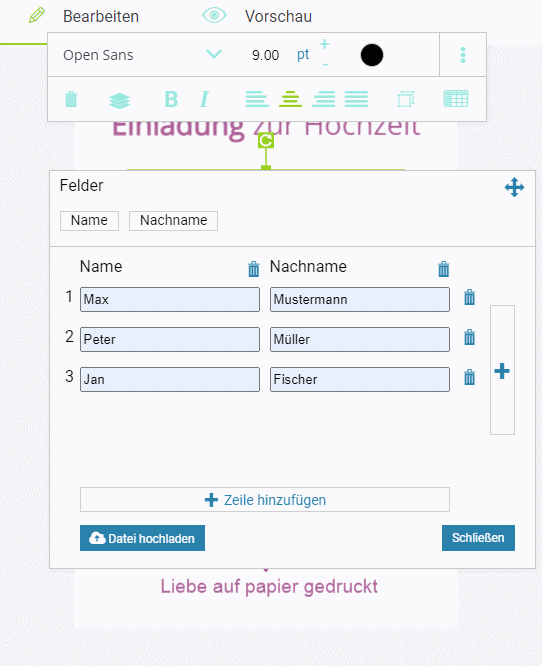
5. Excel- oder CSV-Liste hochladen
Falls Du eine größere Druckauflage mit vielen verschiedenen Leseransprachen planst, kannst Du Deine Daten gerne als Tabelle einpflegen. Das geht schnell und unkompliziert. Klick einfach unten im Menü auf den Upload-Button und Lade Deine Liste als Excel- oder CSV-Datei hoch.
6. Namen & Adressen in Zeitung einfügen
Um Deine persönlichen Ansprachen in der Vorlage zu verwenden, wählst Du im oberen Menübereich per Klick den jeweiligen Datensatz aus. Du kannst hier auch mehrere Datensätze miteinander kombinieren und aneinander reihen. Auf der Zeitungsseite werden Deine variablen Daten dann am Anfang und Ende mit einem Prozent-Zeichen (%) markiert. Wenn Du zum Beispiel 10 Namen eingetragen hast, dann erscheint in der Vorlage der Schriftzug %Name%. Dahinter verbergen sich alle Namen aus Deiner Liste, die beim späteren Druck Deiner Zeitung verarbeitet werden.
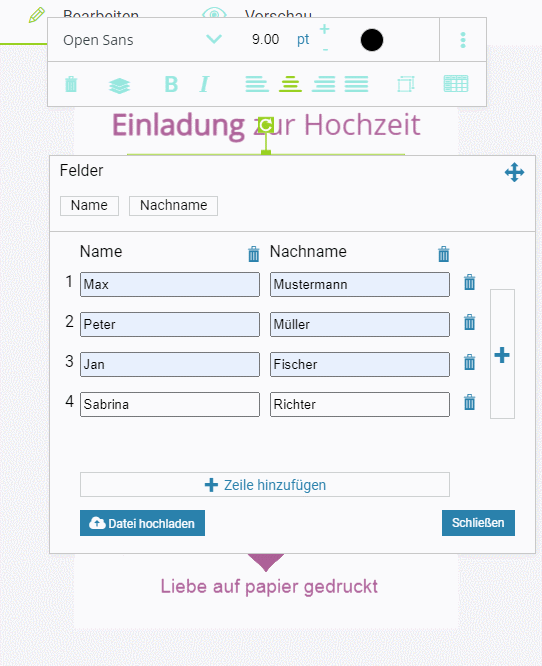
In der Gestaltungsansicht Deiner Zeitung sieht die Personalisierung wie folgt aus:

7. Personalisierte Zeitung drucken lassen
Um Deine personalisierte Zeitung drucken zu lassen, musst Du zunächst die Vorschau überprüfen. In der Vorschau hast Du die Möglichkeit, die unterschiedlichen Varianten Deiner Zeitung zu checken. Wenn alles passt und Du mit der Gestaltung soweit zufrieden bist, dann kannst Du die Druckansicht bestätigen und Deine Zeitung in den Warenkorb legen. Achte bitte bei der Eingabe der Bestellmenge darauf, dass die Stückzahl mit der Anzahl Deiner Daten übereinstimmt. Wenn Du also 10 unterschiedliche Namen eingebettet hast, solltest Du dementsprechend auch die Bestellmenge auf 10 Exemplare festlegen.
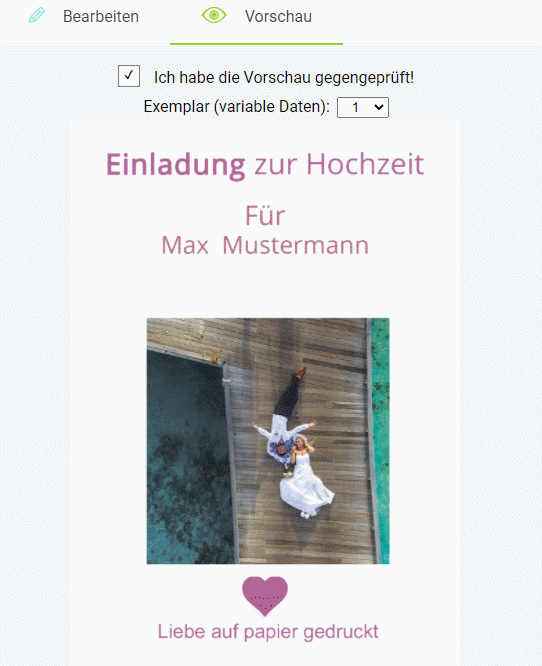
Du willst jetzt Deine eigene Zeitung mit Namen und Adressen personalisieren? Dann such Dir jetzt eine unserer Vorlagen aus und starte unser Designer-Programm. Hier hast Du noch einmal alle Vorteile auf einen Blick zusammengefasst:
- Vielfältige Vorlagen zur Auswahl
- Spaßiges Online-Programm
- Text-Tool für Personalisierungen
- Individuelle Namen und Adressen eintragen
- Excel- oder CSV-Datei hochladen
- Personalisierung in Vorschau checken
- Zeitung online bestellen & drucken